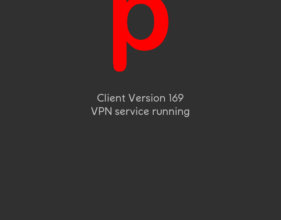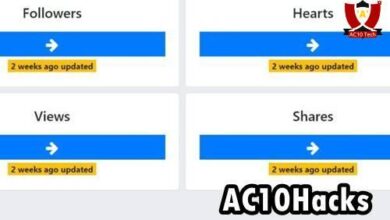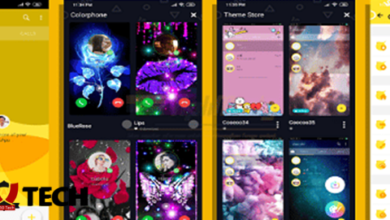Cara Samsung Galaxy Tab Tidak Bisa Connect Wifi

Cara Samsung Galaxy Tab Tidak Bisa Connect Wifi – Sudah tidak bisa dipungkiri lagi bahwa internet pastinya adalah kebutuhan yang vital bagi banyak orang.
Hal tersebut tidak lepas karena internet sendiri memberikan banyak sekali manfaat maupun keunggulan.
Apalagi untuk sekarang ini, akses internet sudah semakin mudah diakses dengan hadirnya telepon genggam.
Salah satunya seperti Samsung Galaxy Tab yang diketahui menjadi favorit banyak orang karena kemudahan yang ditawarkan.
Apalagi apabila gadget yang satu ini terkoneksi dengan jaringan Wifi yang dimiliki.
Baca Juga Cara Mengatasi HP Tidak Bisa Konek Wifi di Android
Namun bukan berarti penggunaan gadget ini untuk berinternet tidak pernah bermasalah.
Salah satu masalah yang seringkali dihadapi adalah Samsung Galaxy Tab 3, samsung galaxy tab 2 yang tidak connect ke Wifi.
Contents
Cara Samsung Galaxy Tab Tidak Bisa Connect Wifi

Kenapa tab tidak bisa connect ke wifi? Belum tahu pasti kenapa tab tidak bisa connect ke wifi.
Bagi Anda yang belum tahu, berikut cara tercepat mengatasi Samsung Galaxy Tab tidak bisa terhubung ke Wifi.
1. Menyalakan Kemudian Mematikan Wifi Anda
Cara pertama yang bisa Anda praktikan guna mengatasi Samsung Galaxy Tab 3 atau tab 2 yang tidak konek ke Wifi adalah dengan menyalakan kemudian mematikan Wifi ini.
Hal tersebut tidak lepas karena pada kebanyakan tipe Samsung Galaxy Tab ini seringkali tidak bisa mengnotice dari jaringan Wifi yang ada.
Kondisi tersebutlah yang kemudian membuat gadget Samsung Galaxy Tablet ini kesulitan untuk bisa konek ke jaringan Wifi meskipun Anda sudah berulang kali mencobanya.
Cara untuk menyalakan dan kemudian mematifkan Wifi pada Samsung Galaxy Tab juga terhitung cukup mudah.
Anda hanya perlu masuk ke menu Apps, lalu masuk ke menu Pengaturan dilanjut ke menu Connections dan terakhir pilih menu Wifi atau Wifi off.
Jadi tentunya Anda tidak akan kesulitan untuk bisa melakukan langkah ini.
Baca Juga Cara Agar WiFi Tidak Lemot di HP Android
2. Menghapus Semua Jaringan Wifi

Salah satu penyebab dari Samsung Galaxy Tab yang tidak bisa maupun sulit terkoneksi ke jaringan Wifi bisa jadi karena terlalu banyak jaringan Wifi yang tersimpan.
Solusi untuk mengatasi masalah tersebut adalah menghapus semua jaringan Wifi. Bagi Anda yang belum tahu caranya maka sebenarnya caranya juga terbilang sangat mudah.
Diawali dengan Anda yang masuk ke menu Apps, kemudian dilanjutkan ke menu Pengaturan, menu Connections dan kemudian terakhir adalah menu Wifi.
Apabila Anda sudah sampai pada tahap ini maka biasanya akan diperlihatkan berbagai jaringan Wifi yang selama ini tersimpan.
Pilih jaringan Wifi yang ingin dihapus dengan cara memencet ikonnya sedikit lama dan kemudian pilih Forget Network.
Biasanya jaringan yang dipilih tersebut akan hilang dengan segera.
Baca Juga Cara Mengatasi Wifi Menolak Akses di HP Oppo
3. Mengkoneksikan Kembali Jaringan Wifi
Cara berikutnya yang juga mesti Anda coba adalah dengan mengkoneksikan kembali Jaringan Wifi.
Langkah ini bisa dilakukan ketika Anda sudah menghapus berbagai jaringan Wifi yang selama ini tersimpan di Samsung Galaxy Tab Anda.
Jadi pastikan terlebih dulu bahwa jaringan Wifi yang selama ini telah memenuhi sudah dihapus terlebih dulu.
4. Atur Jam dan Waktu
Tips terakhir yang bisa Anda lakukan adalah dengan mengatur jam dan waktu dari Samsung Galaxy Tab ini.
Soalnya kemungkinan terjadinya sulit konek ke Wifi karena antara jam Samsung Galaxy Tab dengan waktu router mengalami perbedaan.
Kondisi tersebutlah yang kemudian membuat Samsung Galaxy Tab ini menjadi sulit untuk bisa konek ke Wifi.
Jadi penting sekali untuk bisa mengatur jam dan waktu supaya sesuai terlebih dulu.
Dengan semua penjelasan di atas pastinya membuat Anda lebih paham tentang bagaimana cara untuk mengatasi Samsung Galaxy Tablet yang tidak terhubung ke Wifi.
Jadi bagi Anda yang memiliki masalah ini maka tips di atas bisa dijadikan solusi terbaiknya.





![7 Cara Dapat Chip Higgs Domino Gratis [Unlimited Money] 2025 7 Cara Dapat Chip Higgs Domino Gratis [Unlimited Money] 2025 - AC10 Tech](/wp-content/uploads/2021/09/Cara-Mendapatkan-Chip-Higgs-Domino-Gratis-Tanpa-Banned-390x220.jpg)